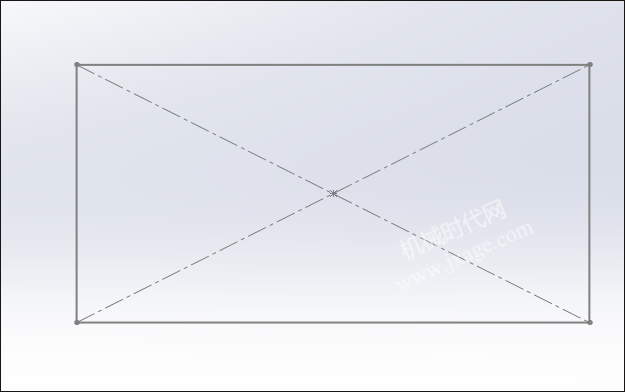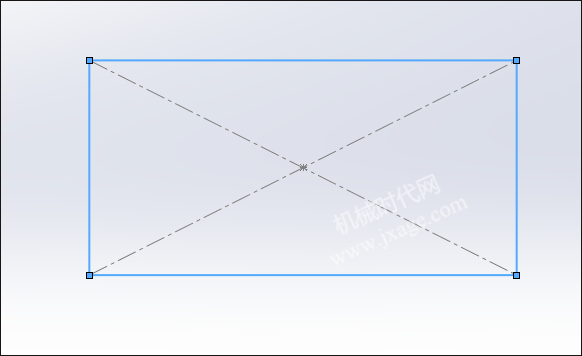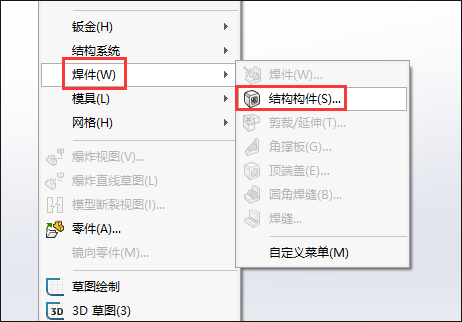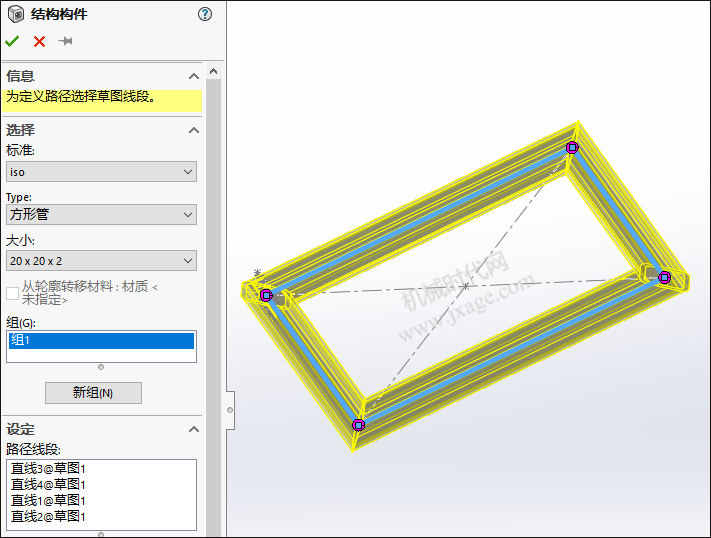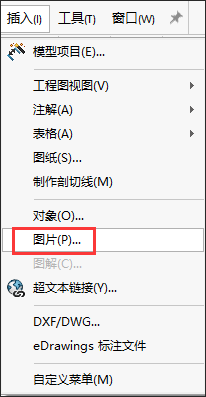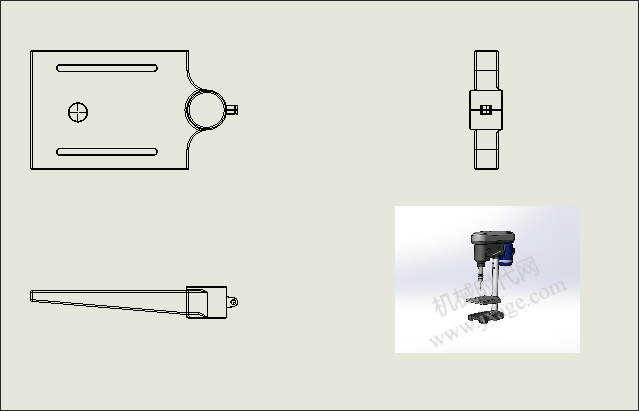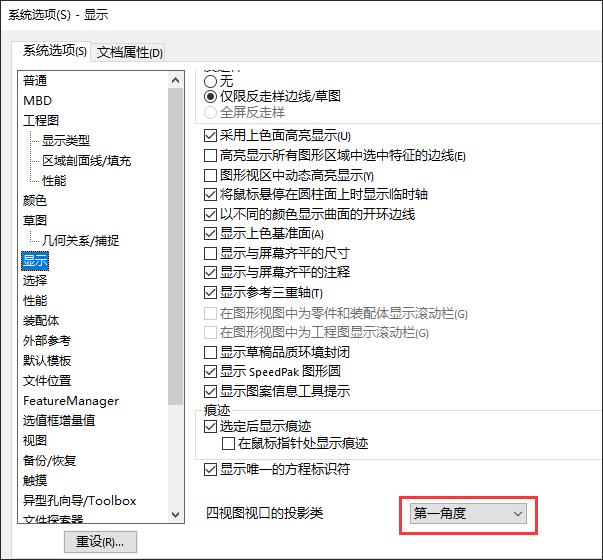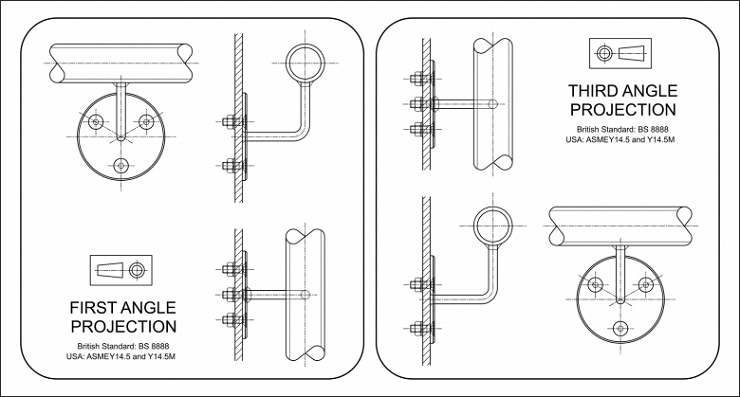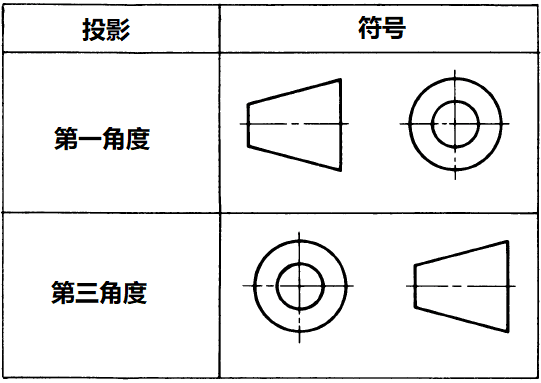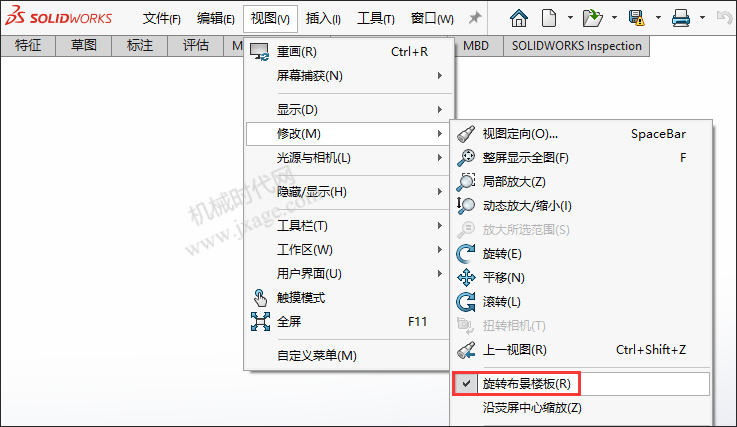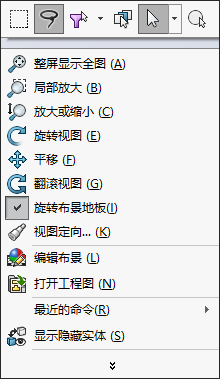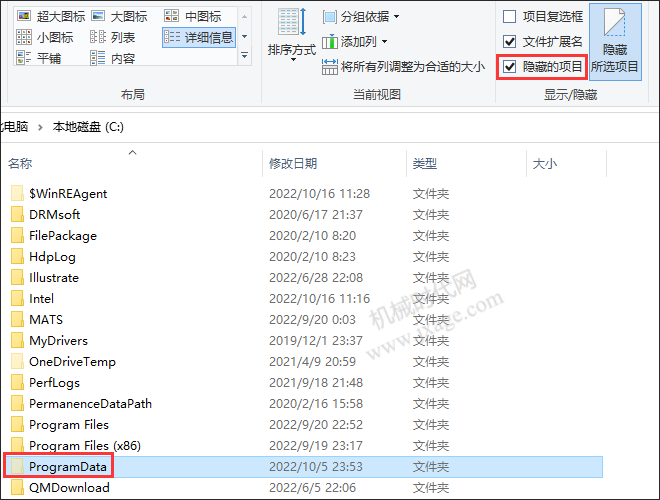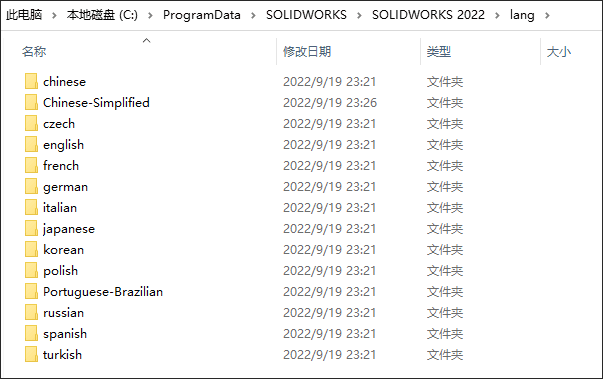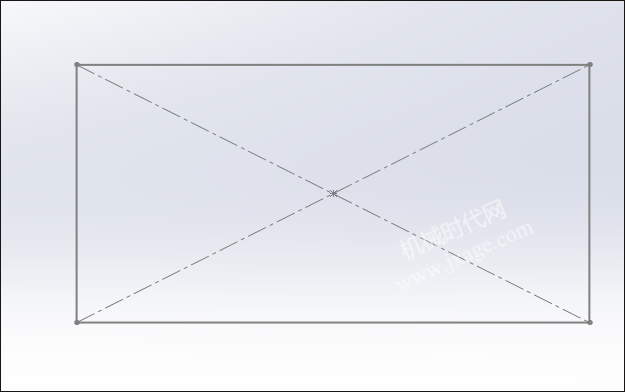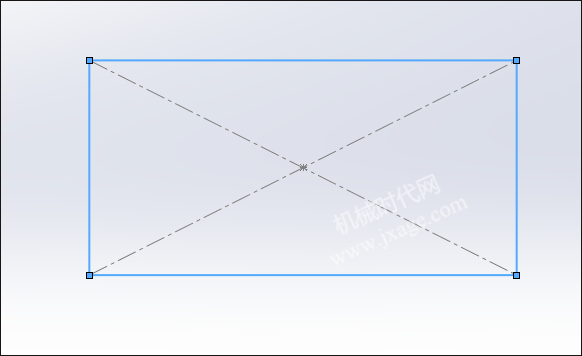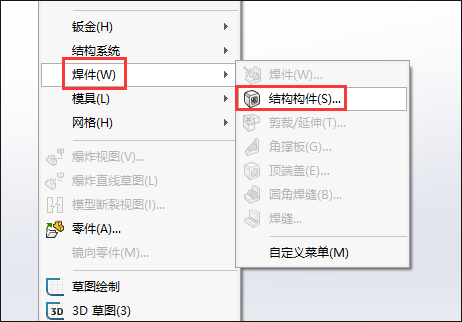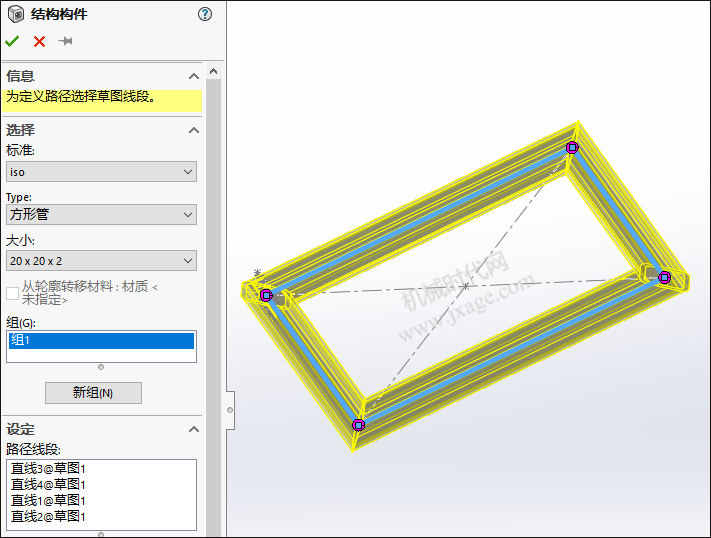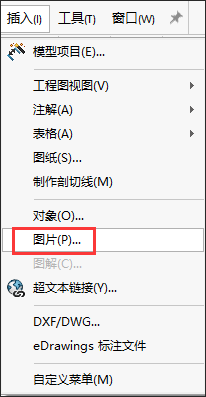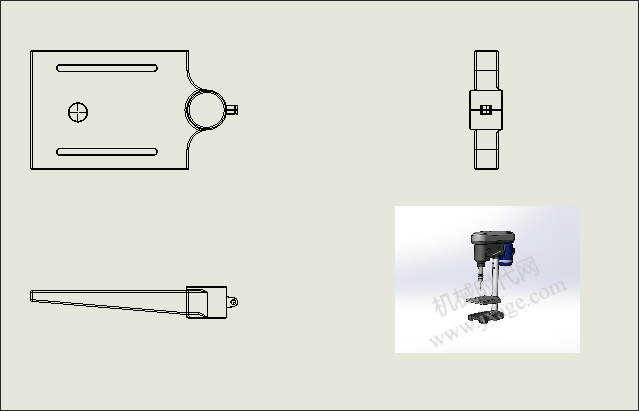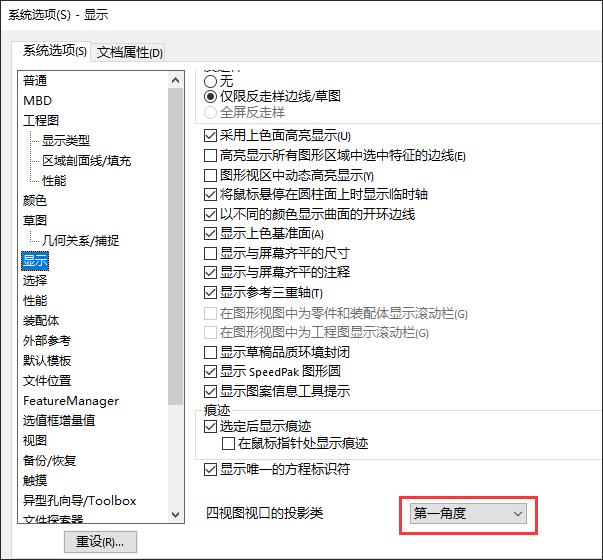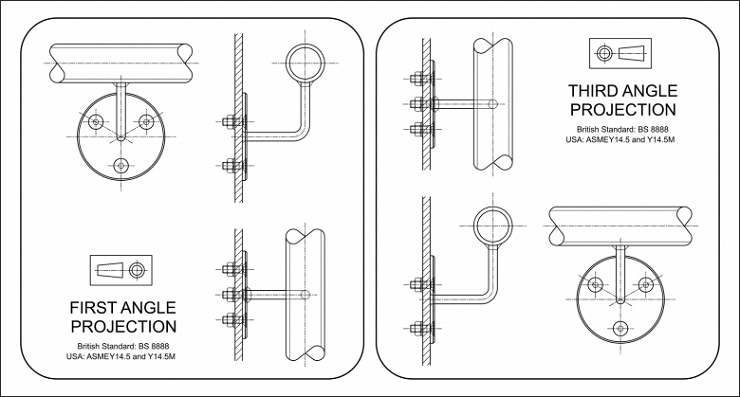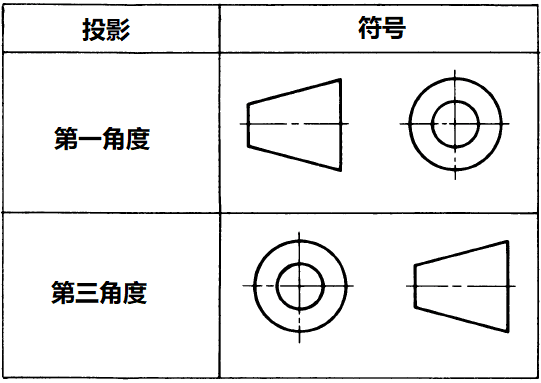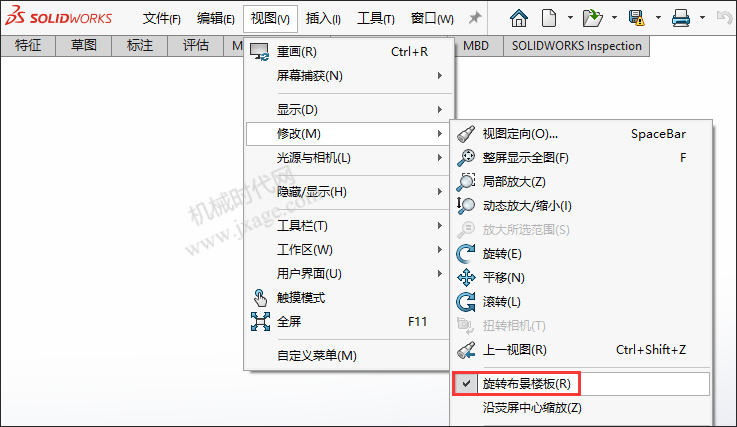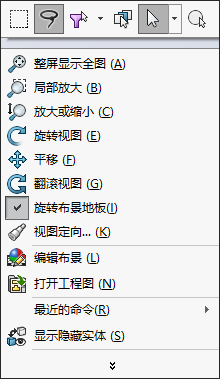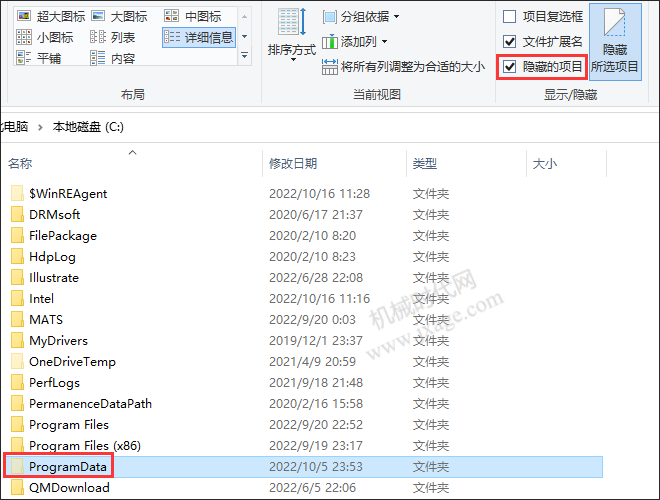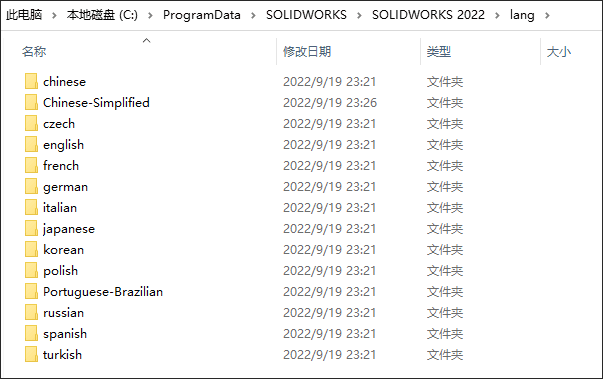SolidWorks建模的几个提高效率的小技巧(1)
在使用SOLIDWORKS的这些年中,积累了一定的软件使用技巧,这些技巧不仅简单而且实用,今天简单分享几条小技巧,就当做是抛砖引玉吧!选择链可以加快我们选取图元的速度,我们可以一次性选择整个链,而不是一个个选择,以下图为例。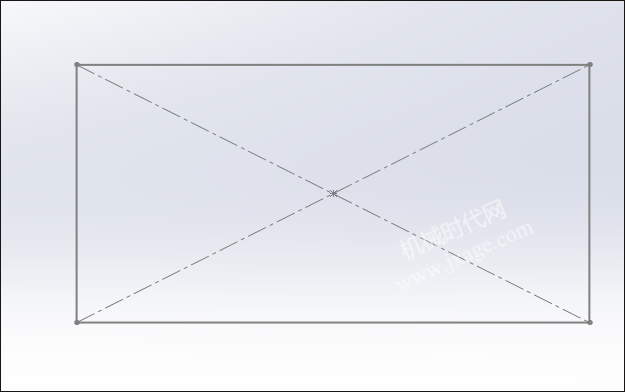

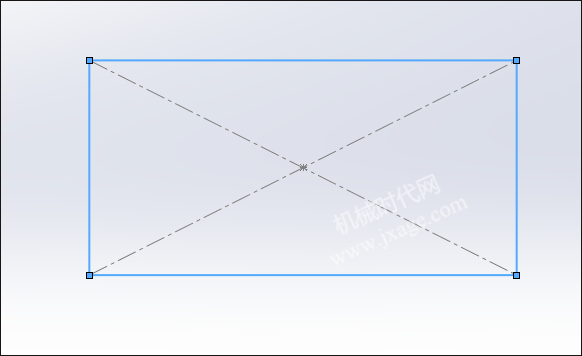
点击“插入”-“焊件”-“结构构件”,如下图所示。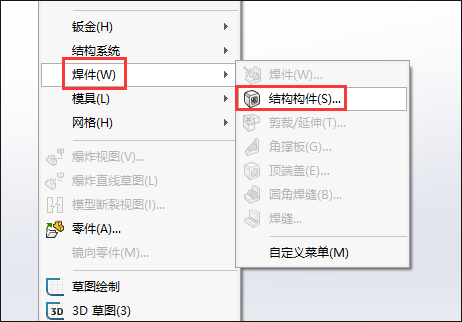
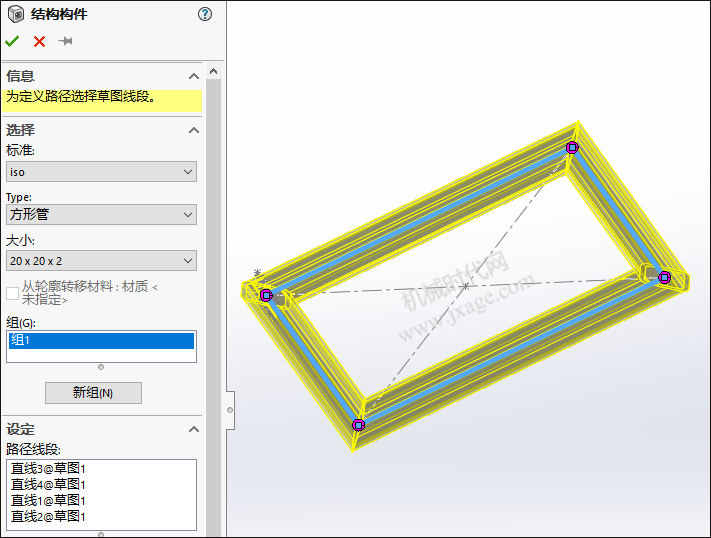
有时候我们需要在工程图中插入公司LOGO等图片,我们可以点击“插入”-“图片”,如下图所示。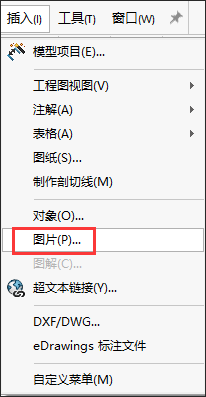
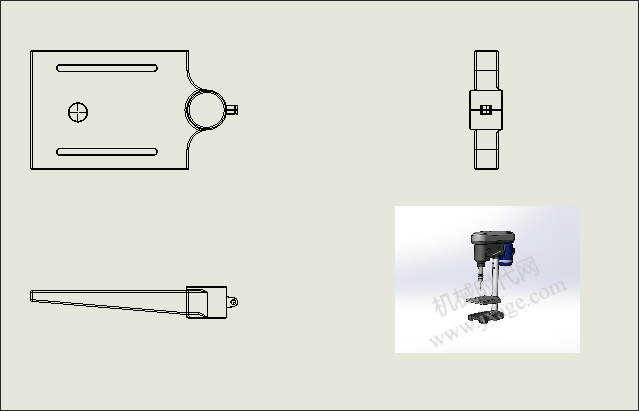
我们国家的工程图一般使用第一角度,而美国通常使用第三角度。我们可以根据自己的需要在SolidWorks进行设置。方法如下:1.点击“工具”-“选项”-“显示”,将“四视图视口的投影类”设置为“第一角度”。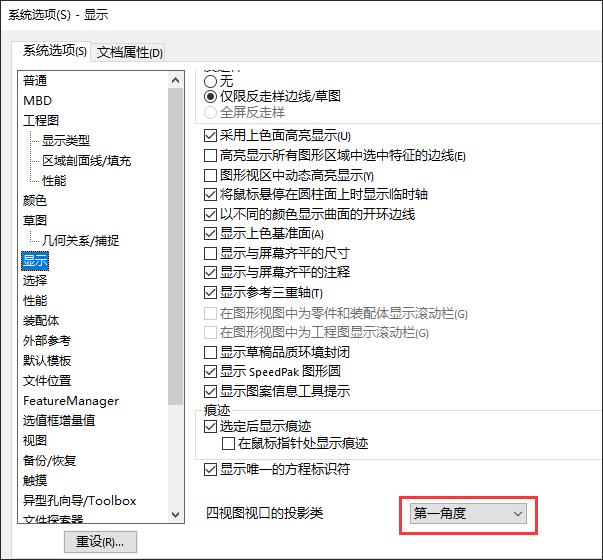
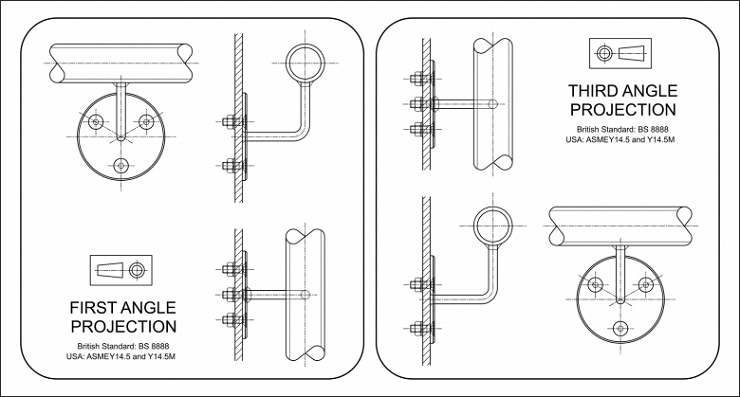
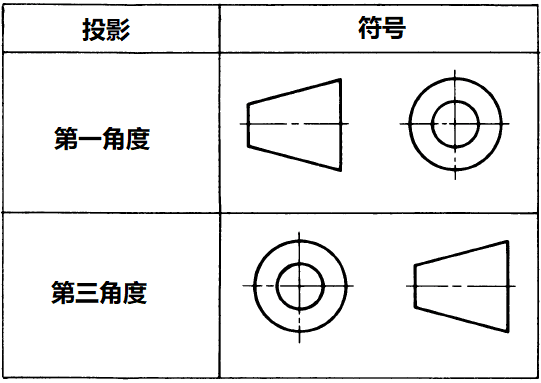
旋转布景楼板命令可以实现模型的绕地板的垂直轴进行旋转,我们在激活这个命令后,可以使用鼠标中键进行旋转。我们可以点击“视图”-“修改”-“旋转布景楼板”进行激活。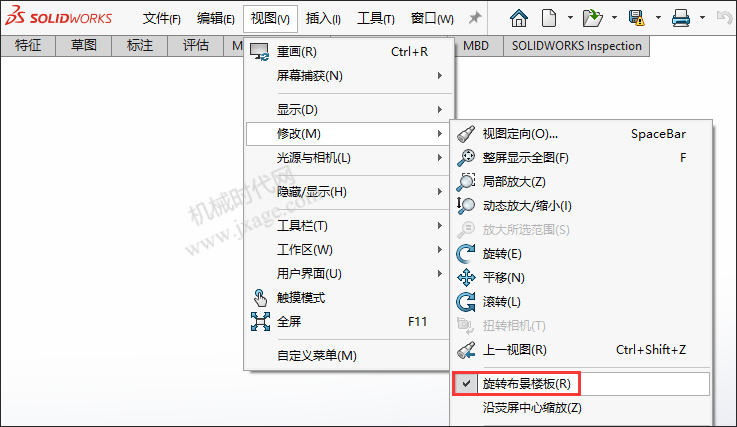
我们也可以在SolidWorks图形区鼠标右键选择“旋转布景地板”激活。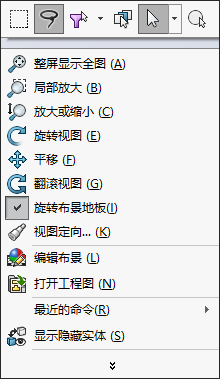
我们在安装SOLIDWORKS时,有的模板文件会自动安装在电脑系统盘中的文件夹里面,这些文件夹不一定可见,导致很多人找不到SOLIDWORKS文件夹的情况,我们可以按照下图勾选“隐藏的项目”选项,即可看到隐藏的文件夹。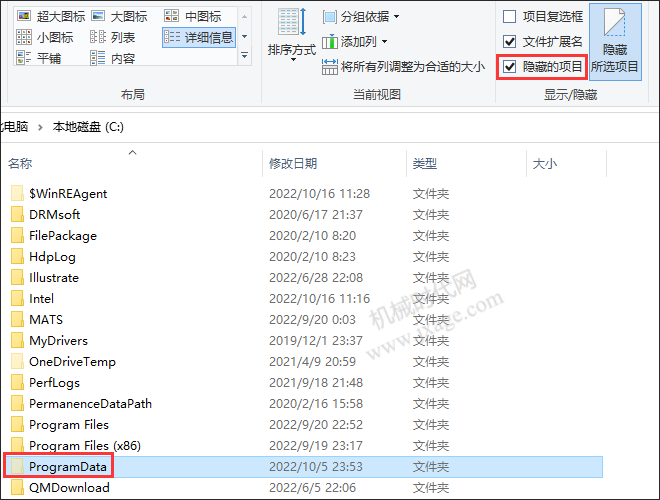
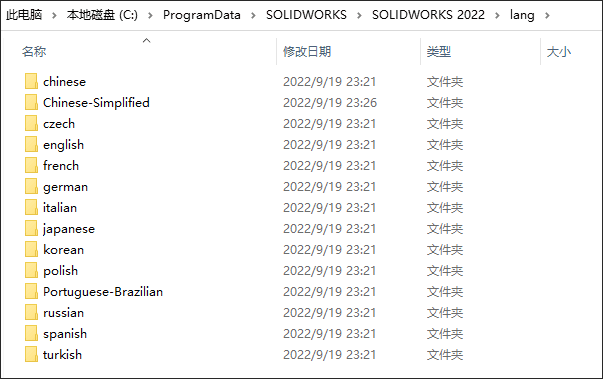
著作权归作者所有,欢迎分享,未经许可,不得转载
首次发布时间:2023-07-17
最近编辑:1年前